Win7如何升级flash插件 Win7系统升级flash插件的设置方法
发布时间:2017-01-10 来源:查字典编辑
摘要:win764位系统flash插件怎么升级,相信还是有些新手用户不知如何操作的,接下来小编向大家分享win7系统升级flash插件的方法。1、...
win7 64位系统flash插件怎么升级,相信还是有些新手用户不知如何操作的,接下来小编向大家分享win7系统升级flash插件的方法。

1、首先说个最简单的方法,如果遇到这个软件需要升级,那么在电脑开机的时候,就会受到相应的提示,系统会弹出一个窗口,告诉我们Flash软件该升级了,只需要选中下面的安装按钮,软件就会自动进行升级。
2、当然,如果大家正在使用电脑的时候发现了这个问题,又嫌弃电脑启动慢,不愿意重新启动的话,当然也有其他的办法。
3、进入控制面板界面,找到 Flash player设置管理器,然后切换到高级这一栏中,点击下面的更改更新设置,并在弹出来的窗口中选择“允许Adobe安装更新”,确定保存设置即可。
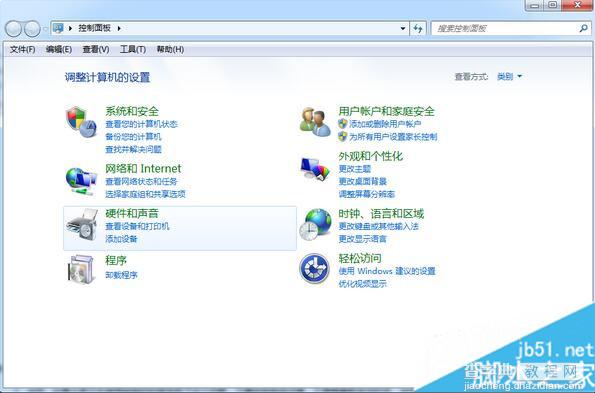
上面教程内容就是win7系统升级flash插件的方法,是不是很简单,如果你想要升级flash插件可以采取上述教程内容,希望能帮助到大家。


